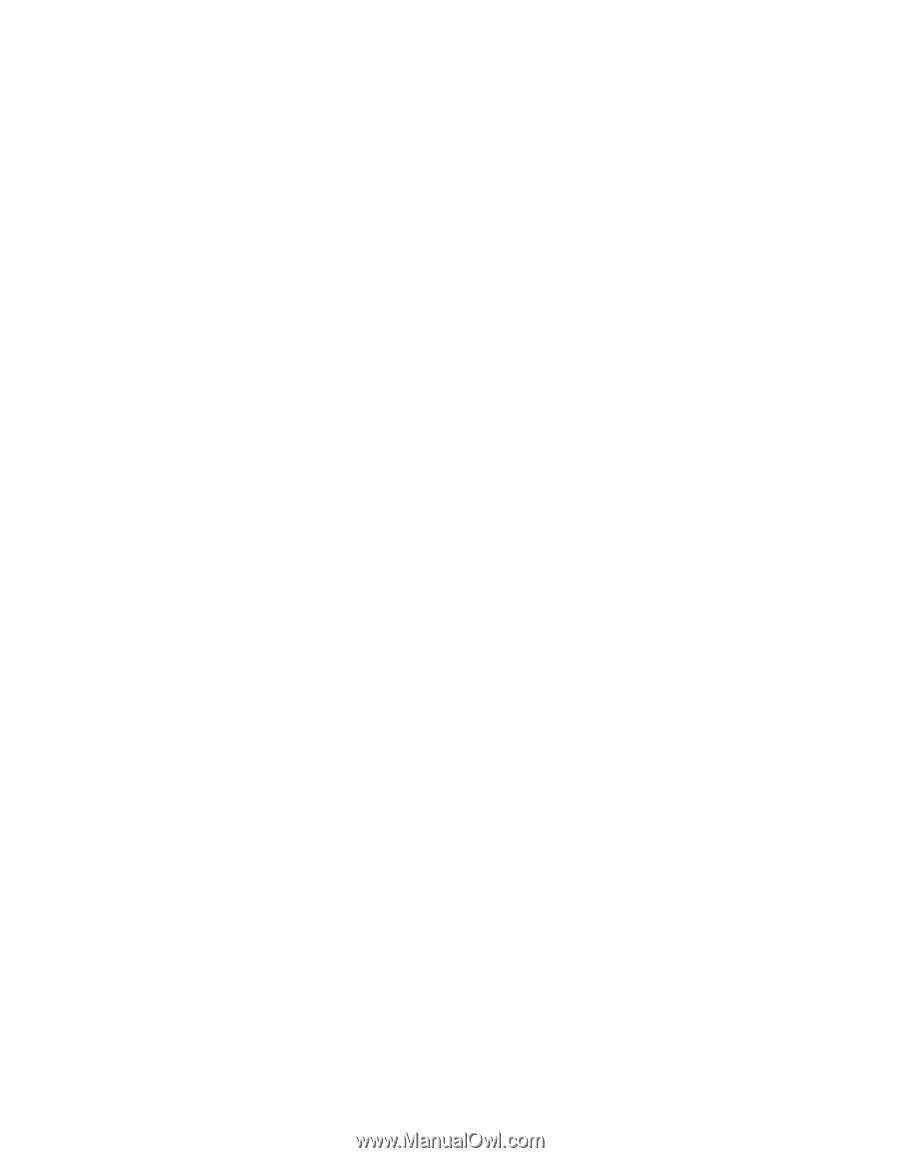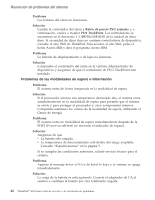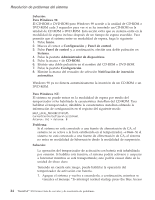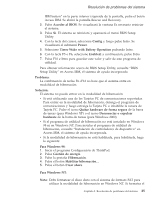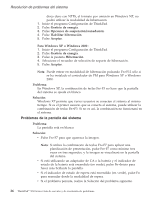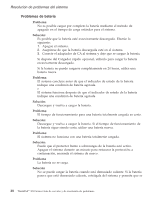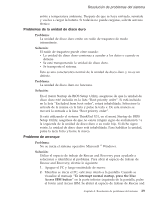Lenovo ThinkPad X32 (Spanish) Service and Troubleshooting guide for the ThinkP - Page 50
Problemas, pantalla, sistema
 |
View all Lenovo ThinkPad X32 manuals
Add to My Manuals
Save this manual to your list of manuals |
Page 50 highlights
Resolución de problemas del sistema disco duro con NTFS, el formato por omisión en Windows NT, no podrá utilizar la modalidad de hibernación. 1. Inicie el programa Configuración de ThinkPad. 2. Pulse Gestión de energía. 3. Pulse Opciones de suspensión/reanudación. 4. Pulse Habilitar hibernación. 5. Pulse Aceptar. Para Windows XP o Windows 2000 : 1. Inicie el programa Configuración de ThinkPad. 2. Pulse Gestión de energía. 3. Pulse la pestaña Hibernación. 4. Seleccione el recuadro de selección de soporte de hibernación. 5. Pulse Aceptar. Nota: Puede entrar en modalidad de hibernación pulsando Fn+F12 sólo si se ha instalado el controlador de PM para Windows XP o Windows 2000. Problema: En Windows XP, la combinación de teclas Fn+F3 no hace que la pantalla del sistema se quede en blanco. Solución: Windows XP permite que varios usuarios se conecten al sistema al mismo tiempo. Si es el primer usuario que se conecta al sistema, puede utilizar la combinación de teclas Fn+F3. Si no es así, la combinación no funcionará en el sistema. Problemas de la pantalla del sistema Problema: La pantalla está en blanco. Solución: v Pulse Fn+F7 para que aparezca la imagen. Nota: Si utiliza la combinación de teclas Fn+F7 para aplicar una planificación de presentación, pulse Fn+F7 como mínimo tres veces en tres segundos, y la imagen se visualizará en la pantalla del sistema. v Si está utilizando un adaptador de CA o la batería y el indicador de estado de la batería está encendido (en verde), pulse Fn+Inicio para hacer más brillante la pantalla. v Si el indicador de estado de espera está encendido (en verde), pulse Fn para reanudar desde la modalidad de espera. v Si el problema persiste, realice la Solución del problema siguiente. 26 ThinkPad® X30 Series Guía de servicio y de resolución de problemas